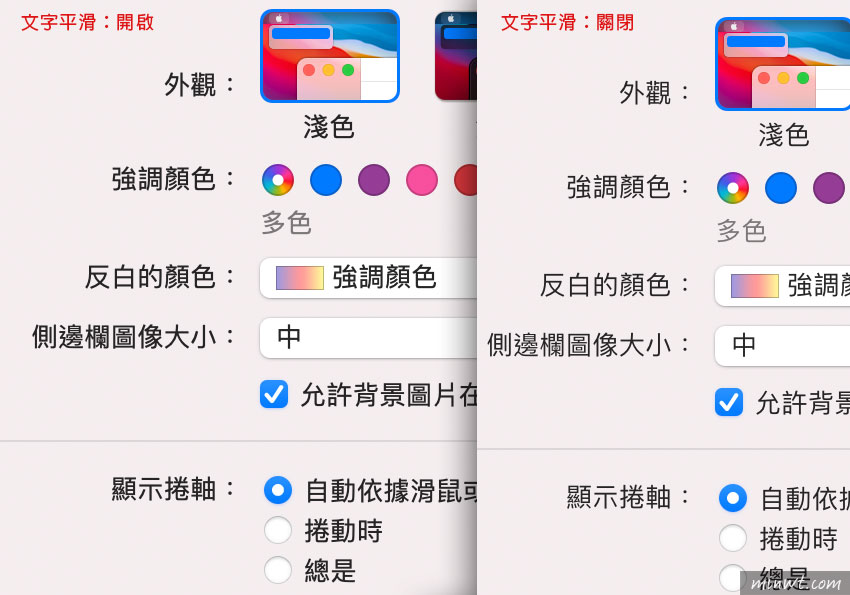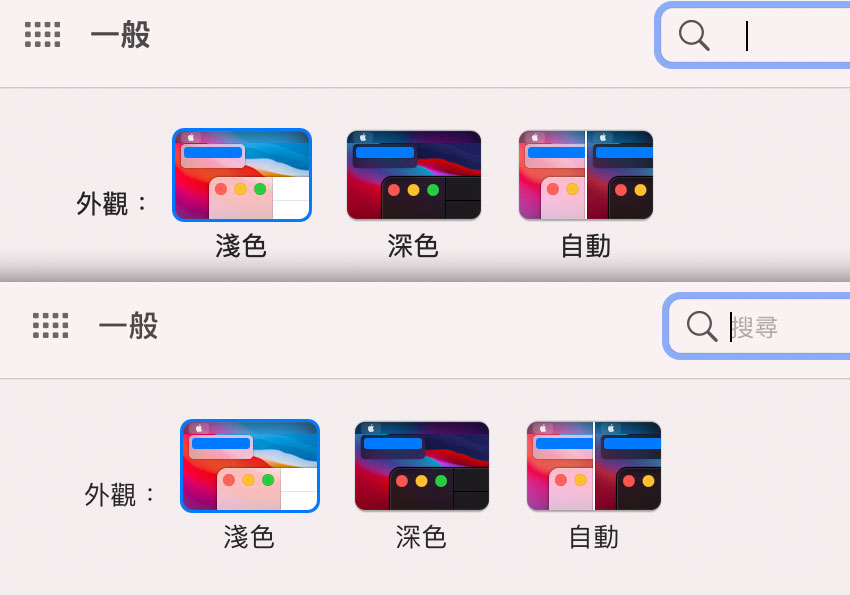
雖然可透過指令的方式,來將平滑文字的效果給關閉,但最近梅干發現一個超棒的小工具,只需要點一下,立即就可開關閉平滑文字的效果,且一旦設定完畢後,只需登出立即就會套用,因此喜歡細細文字的朋友,現在也一塊來看看Font Smoothing Adjuster這個小工具,要如何關閉MAC內平滑文字的效果吧!
Font Smoothing Adjuster
Step1
首先在進入「Font Smoothing Adjuster」的網站後,點一下左邊的Download鈕。
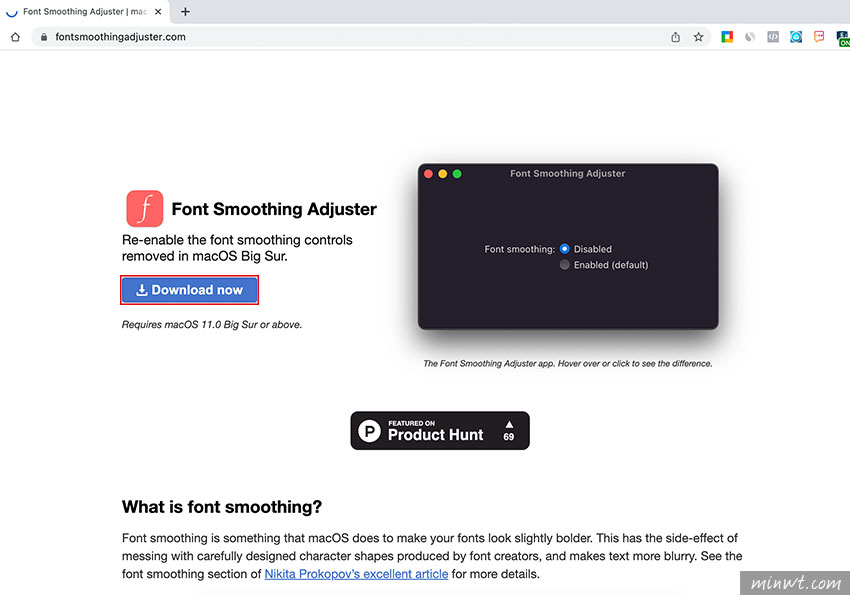
Step2
下載完畢後雙響,再把「Font Smoothing Adjuster」的應用程式拖曳到右邊的資料夾中。
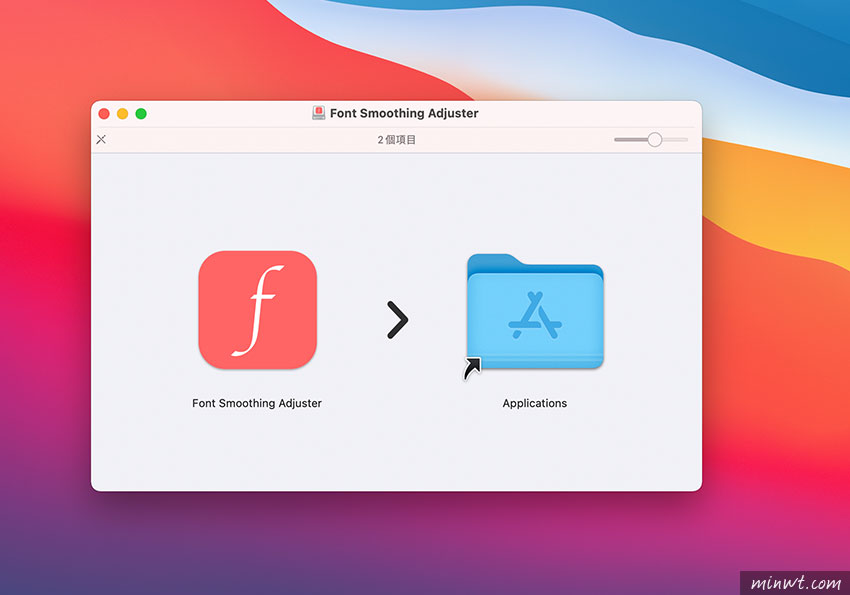
Step3
安裝完畢後,雙響Font Smoothing Adjuster,再點Disabled。
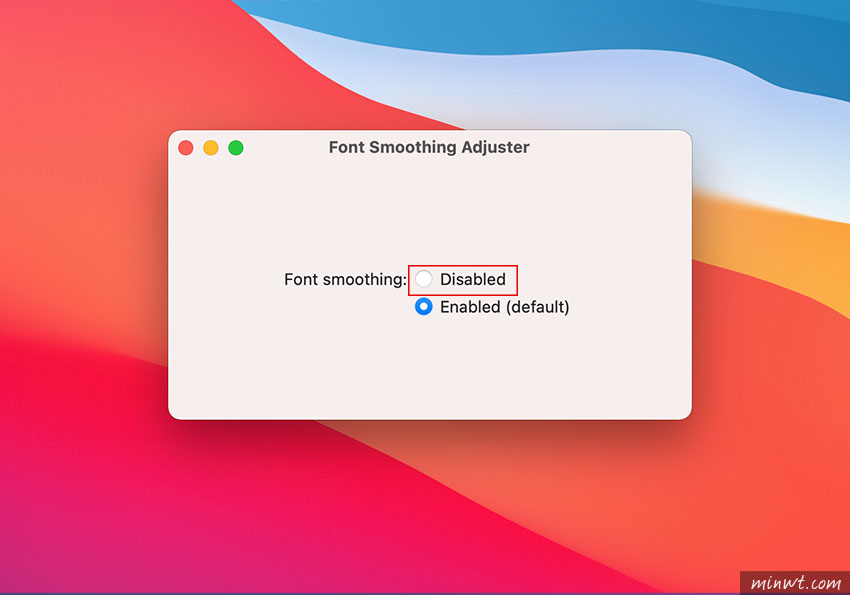
Step4
接著就會要求系統要登出。
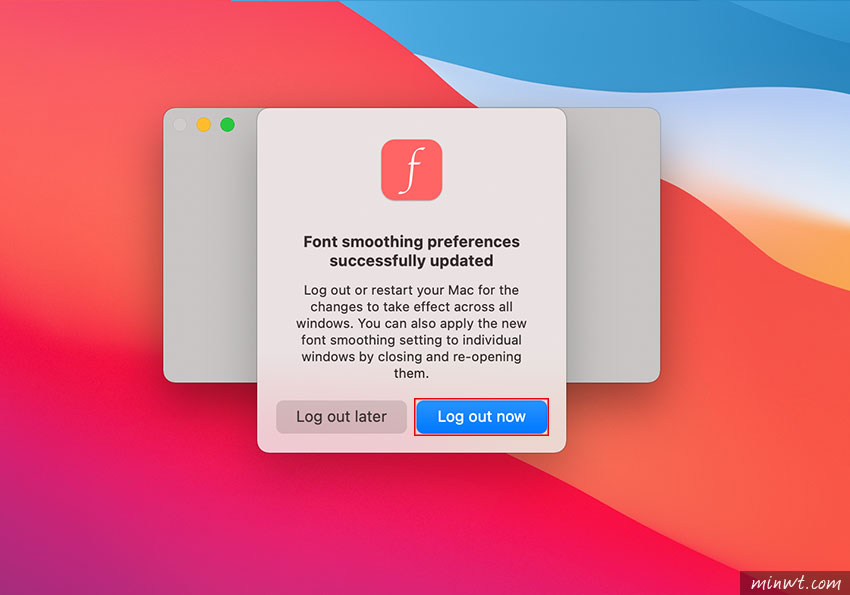
Step5
當登出再登入時,則會跳一個使用權限的設定,再按「好」。
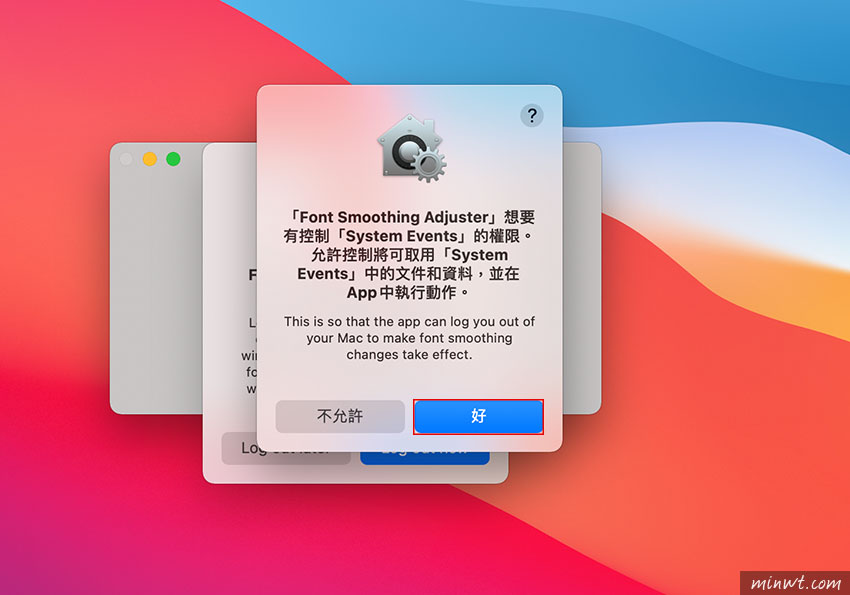
Step6
隨即便可看到,右邊在關閉平滑後,文字是否變的清晰許多也較細緻,因此喜歡細細文字的朋友,不妨也可試試這工具,將MAC內建的平滑文字效果給關閉吧!